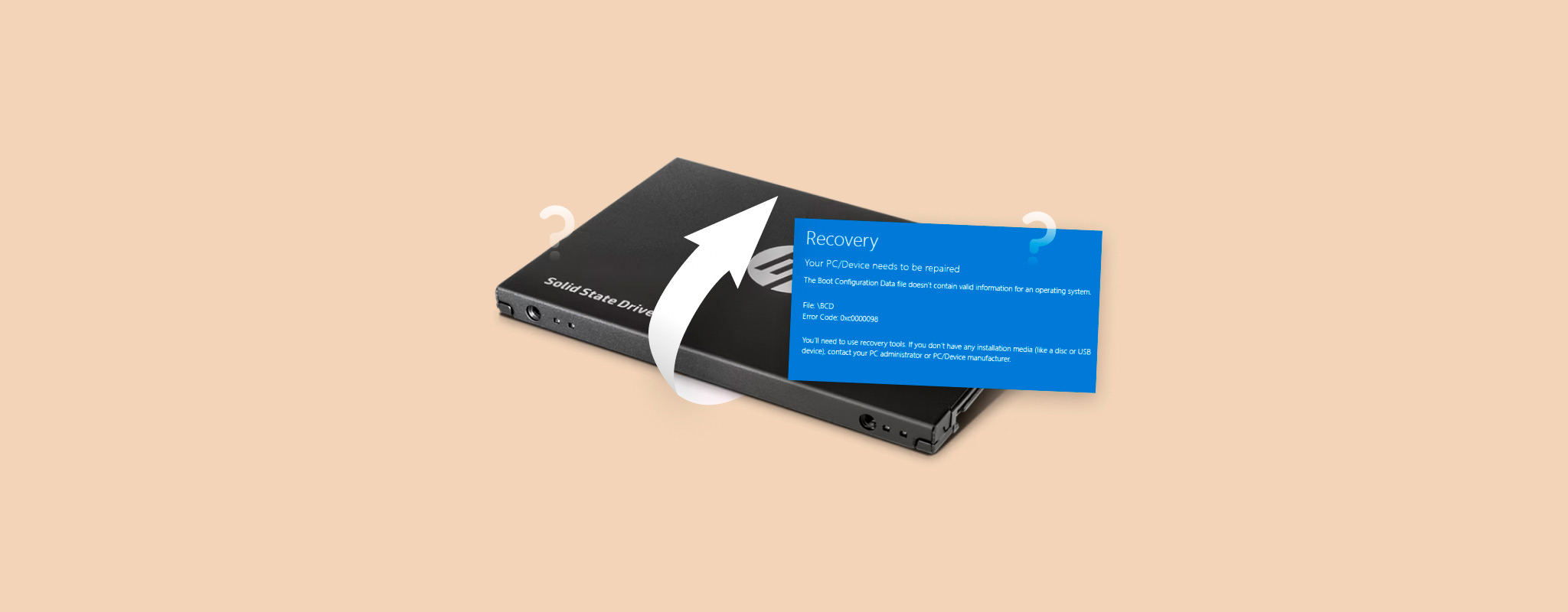 אין לעולם ערובה שתוכלו לחזות כשלון של כונן SSD. ברגע אחד אתם עשויים להעתיק כמה קבצים לכונן שלכם, וברגע הבא כל המחשב שלכם פתאום נכבה ללא התראה. אירוע כזה יכול בקלות רבה להוביל לאובדן נתונים תלוי מה גרם לכך ומתי זה קרה.
אין לעולם ערובה שתוכלו לחזות כשלון של כונן SSD. ברגע אחד אתם עשויים להעתיק כמה קבצים לכונן שלכם, וברגע הבא כל המחשב שלכם פתאום נכבה ללא התראה. אירוע כזה יכול בקלות רבה להוביל לאובדן נתונים תלוי מה גרם לכך ומתי זה קרה.
אנחנו הולכים להסביר מהו כשל SSD, על אילו תסמינים צריך לשים לב, וכיצד לשחזר נתונים מכונן SSD שנמצא בכשל.
מהי תקלה בכונן SSD
כשל בכונן SSD מתרחש כאשר משהו גרם לכונן שלך לקרוס. אם כונן המערכת שלך הוא SSD, מערכת ההפעלה שלך תקרוס ותצטרך להפעיל מחדש את המחשב. אם זה לא כונן מערכת, מערכת ההפעלה שלך עשויה להתחיל להראות לך הודעות המציינות שמשהו לא בסדר עם הכונן ושיש לפרמט אותו כדי להשתמש בו.
כל SSD עלול להיכשל. Backblaze פרסמה את דוח שיעור כשל שנתי של כונני SSD לשנת 2022. הדוח הזה כולל טבלה שמפרטת אילו מה-2,906 ה-SSDים שלהם כשלו מ-1/1/2022 עד 12/31/2022.
מהדוח עולה כי שיעור כשלי ה-SSD לפי מותג הוא:
| מותג | כוננים נכשלו |
| חשוב | 3 כוננים כשלו. |
| מיקרון | כונן אחד כשל. |
| דל | 0 כוננים כשלו. |
| סיגייט | 20 כוננים כשלו. |
| WDC | כונן אחד כשל. |
עם זאת, אין להשתמש בנתונים אלו כהוכחה מוחלטת באשר לאיזה מותגים אמינים יותר מאחרים. לדוגמה, יש לשקול את העובדה ש-1,826 מתוך 2,906 הכוננים הכוללים בדיווח של Backblaze הם Seagate. מכיוון שיש יותר כונני Seagate מכל מותג אחר, יש לצפות לשיעור גבוה יותר של כשלים בכוננים.
כשל בכונן SSD הוא סיבה נוספת לכך שחשוב לשמור על לוח זמנים לגיבוי מלא כדי למנוע אובדן נתונים.
תסמינים נפוצים של כשל בכונן SSD
יש כל כך הרבה סיבות לכשל SSD שקשה מדי לכלול את כולן ברשימה אחת. במקום זאת, נבחן כמה תסמינים נפוצים של כשל SSD שיכולים להצביע על כשל קרוב של הכונן.
הסימפטומים למטה יעזרו לך להבין כיצד לזהות אם SSD נכשל ב-Windows 10/11.
תסמין 1: מערכת ההפעלה לא עולה
כאשר מערכת ההפעלה שלך מאוחסנת על SSD שמתחיל להיכשל, ייתכן שהמערכת שלך לא תצליח יותר לאתחל. במקום זאת, תיתקל בהודעות שגיאה הקשורות למה שגרם לכשל ה-SSD. לדוגמה, במקרה של כשל SSD מסוג M.2 שמכיל את מערכת ההפעלה של Windows שלך, ייתכן שתתבקש עם קוד השגיאה 0xc0000225 המציין כי מנהל האתחול של Windows אינו יכול למצוא את קבצי האתחול הנדרשים.
תסמין 2: ביצועים איטיים
תאי זיכרון ה-NAND ב-SSD שלך הם המקום שבו הנתונים שלך נשמרים. בניגוד לדיסקים קשיחים, יש להם מספר מוגבל של מחזורי כתיבה. כאשר תא זיכרון NAND מתקרב למספר המרבי שלו, תחוו ירידה בביצועים. SSD משתמשים באלגוריתמי אֵזוּן-שחיקה כדי להפיץ באופן אחיד את מחזורי הכתיבה בין תאי הזיכרון, אך זה לא יעזור אם כל תאי הזיכרון מתקרבים למגבלתם.
Symptom 3: קיפאון תכוף או קריסות
קריסות ותקלות תכופות יכולות להיגרם כתוצאה מבעיה פיזית עם ה-SSD. בלוקים גרועים, בעיות חשמליות וכשל של הבקר הם כולם בעיות פיזיות שמצביעות על SSD כושל. התחממות יתר כתוצאה מחוסר זרימת אוויר היא עוד בעיה נפוצה מאוד שיכולה לגרום ל-SSD לקפוא ולקרוס.
תסמין 4: שגיאות S.M.A.R.T.
הנתונים של S.M.A.R.T. (Self-Monitoring, Analysis, and Reporting Technology) בכונן ההארד-סטייט שלך רושמים מידע שימושי על מצבו הבריאותי של הכונן שלך. קריאת נתוני S.M.A.R.T. באמצעות תוכנה כמו CrystalDiskInfo עשויה לחשוף שגיאת S.M.A.R.T. לדוגמה, ייתכן של-SSD שלך יש שיעור גבוה של שגיאות קריאה גולמיות, שזה יכול להיות סימן לירידת איכות תאי NAND או כשל רכיבים.
תסמין 5: כישלון בקריאת או גישה לקבצים מסוימים
כונני SSD עשויים להתקל בבעיות כמו השחתת מערכת הקבצים, ובמקרה זה כל ניסיון לגשת לנתונים המאוחסנים בכונן מתקבל עם הודעת שגיאה. ייתכן שחלק מהנתונים גם יהפכו לבלתי זמינים עקב עלייה פתאומית בכמות הבלוקים הפיזיים הרעים על הכונן. אם בעיות אלו לא יטופלו במהירות, הנתונים שלך עלולים להפוך לבלתי משוחזרים.
איך לשחזר נתונים מ-SSD שנכשל
ברגע שתתחיל להבחין בתסמינים שמצביעים על כשל בכונן SSD, עליך להעביר את הנתונים לכונן בריא באופן מיידי. הזמן הוא קריטי, מאחר ואין לדעת מתי מצב ה-SSD שלך יהפוך להיות גרוע עד כדי כך שהוא לא יאתחל יותר.
אתה יכול להעביר הכל באופן ידני, אבל זה משאיר מקום לטעויות וזה לוקח הרבה זמן לבצע זאת. בנוסף, זה מכניס לחץ רב על הכונן, ואתה יכול לגבות רק נתונים קיימים. במקום זאת, אנו מציעים ליצור תמונה של SSD שנכשל בתהליך של בייט לבייט. גיבוי תמונה כולל הכל בדיסק שלך, כולל קבצי מערכת מוסתרים וכל נתונים שנמחקו אך עדיין ניתנים לשחזור.
כדי לעשות זאת, אנו ממליצים על כלי שחזור הנתונים של SSD דיסק דריל. הוא כולל תכונת גיבוי חינמית שיכולה ליצור העתק ביט-לביט של ה-SSD שלך. ניתן גם להשתמש בתוכנה כדי לסרוק את קובץ התמונה ולשחזר בבטחה כל נתון שנמחק מה-SSD שמתקלקל.
תזדקק לרישיון Disk Drill PRO כדי לשחזר כל נתון מעל למגבלת הניסיון של 500 מגה-בייט המסופקת על ידי הגרסה החינמית.
ראשית, אנחנו הולכים להראות לכם כיצד ליצור תמונה בתים לבתים באמצעות Disk Drill:
- הורד ופתח את Disk Drill.
- לחץ על גיבוי כונן .
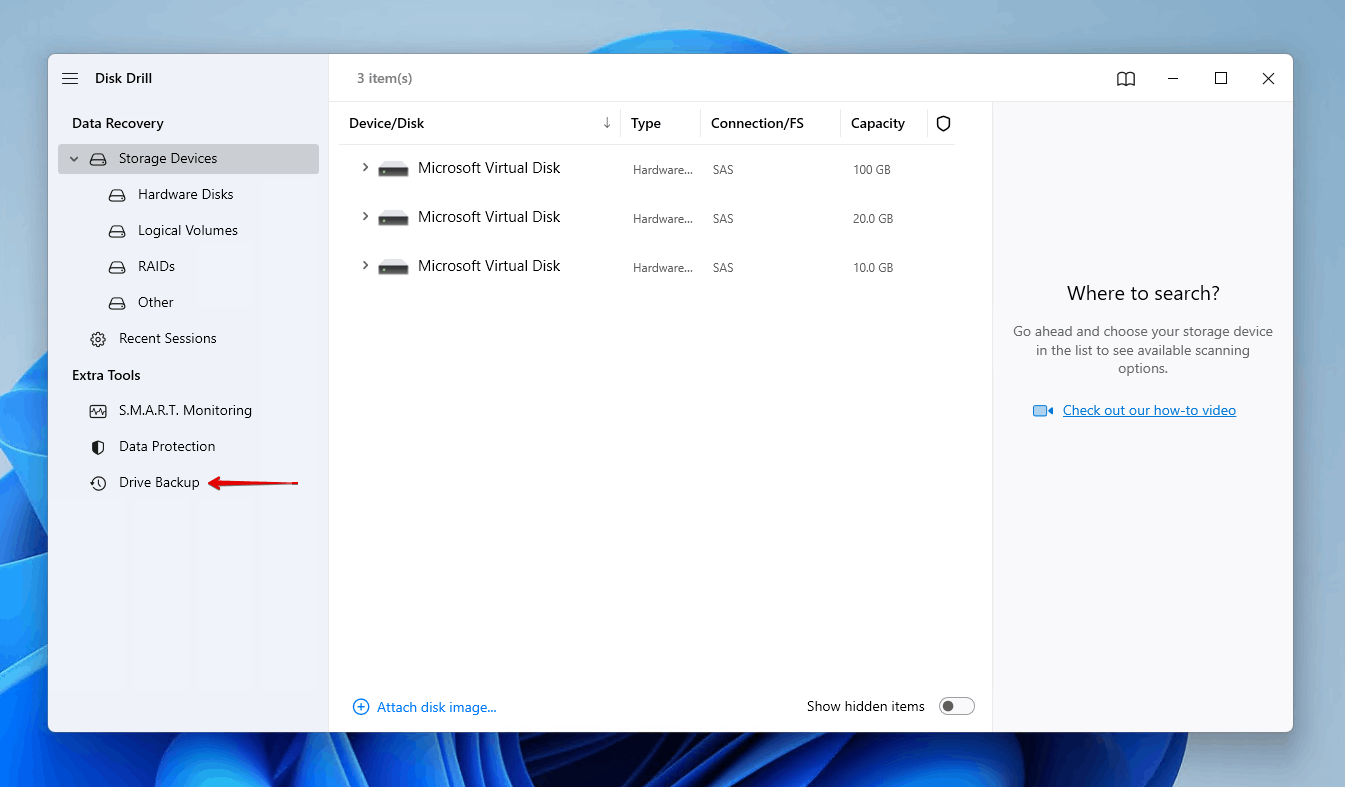
- בחר את ה-SSD שנכשל ולחץ על גיבוי בתים .
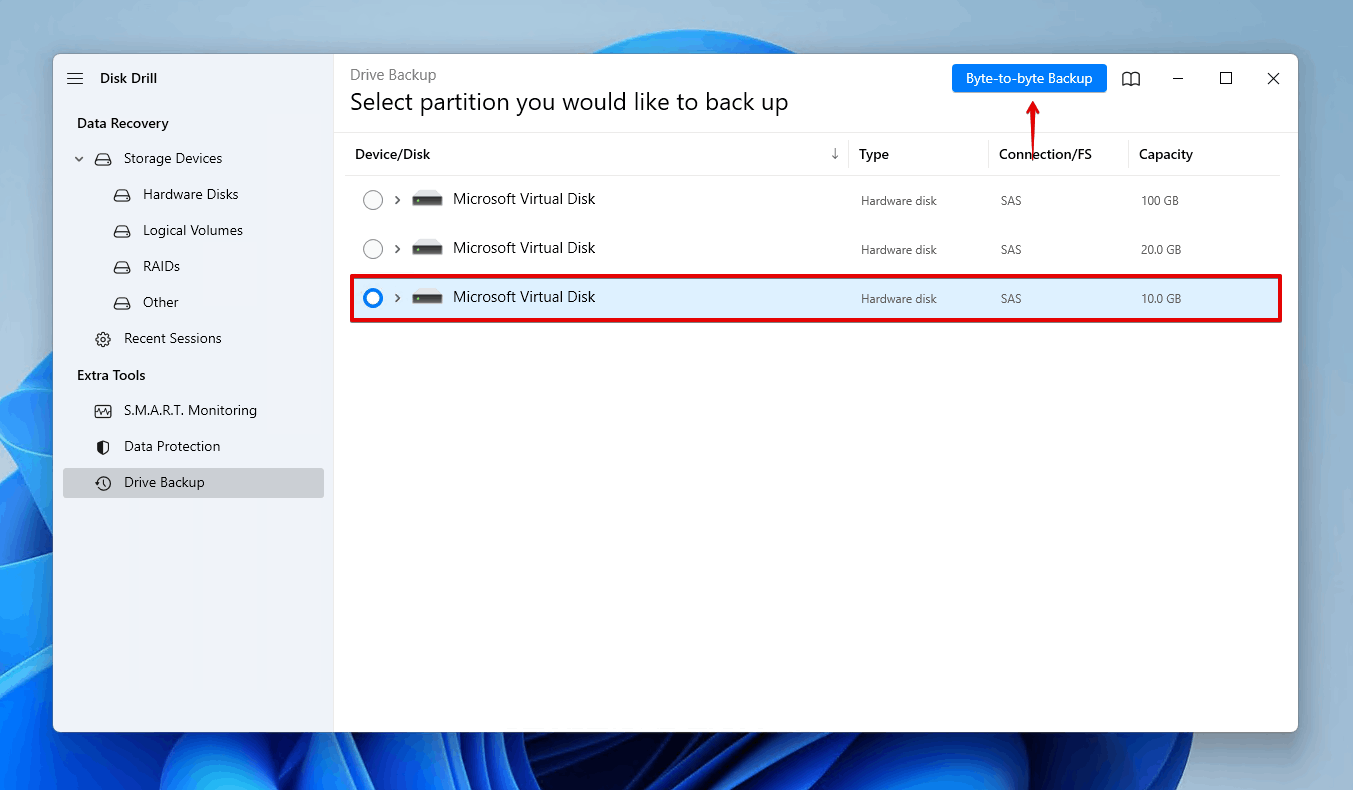
- ציין את פרמטרי הגיבוי ולחץ על אישור .
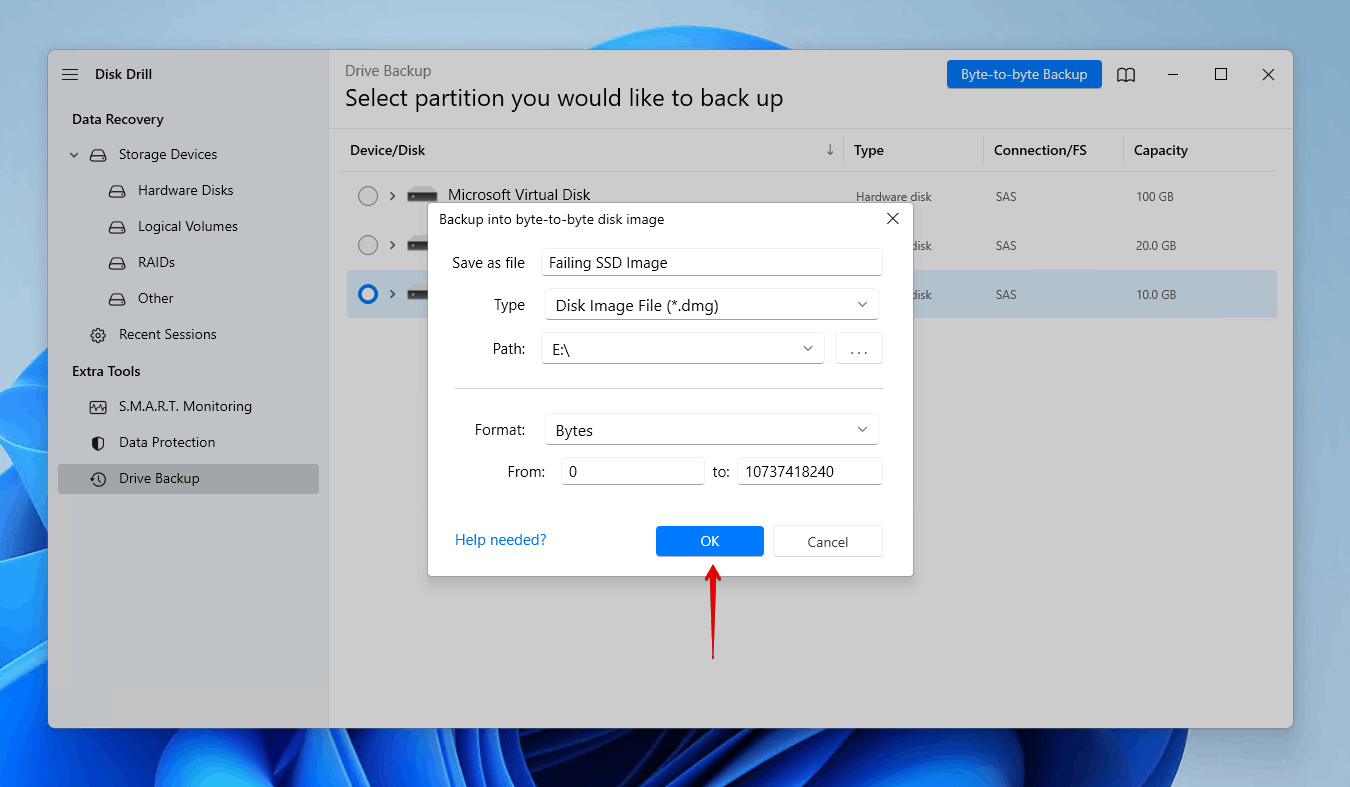
כעת כשיש לך את התמונה שלך, תוכל לעקוב אחר הצעדים הבאים אם אתה רוצה לשחזר נתונים קיימים או שנמחקו מקובץ התמונה באמצעות Disk Drill:
- ב- התקני אחסון , לחץ על צרף תמונת דיסק והקצה את קובץ התמונה שלך.
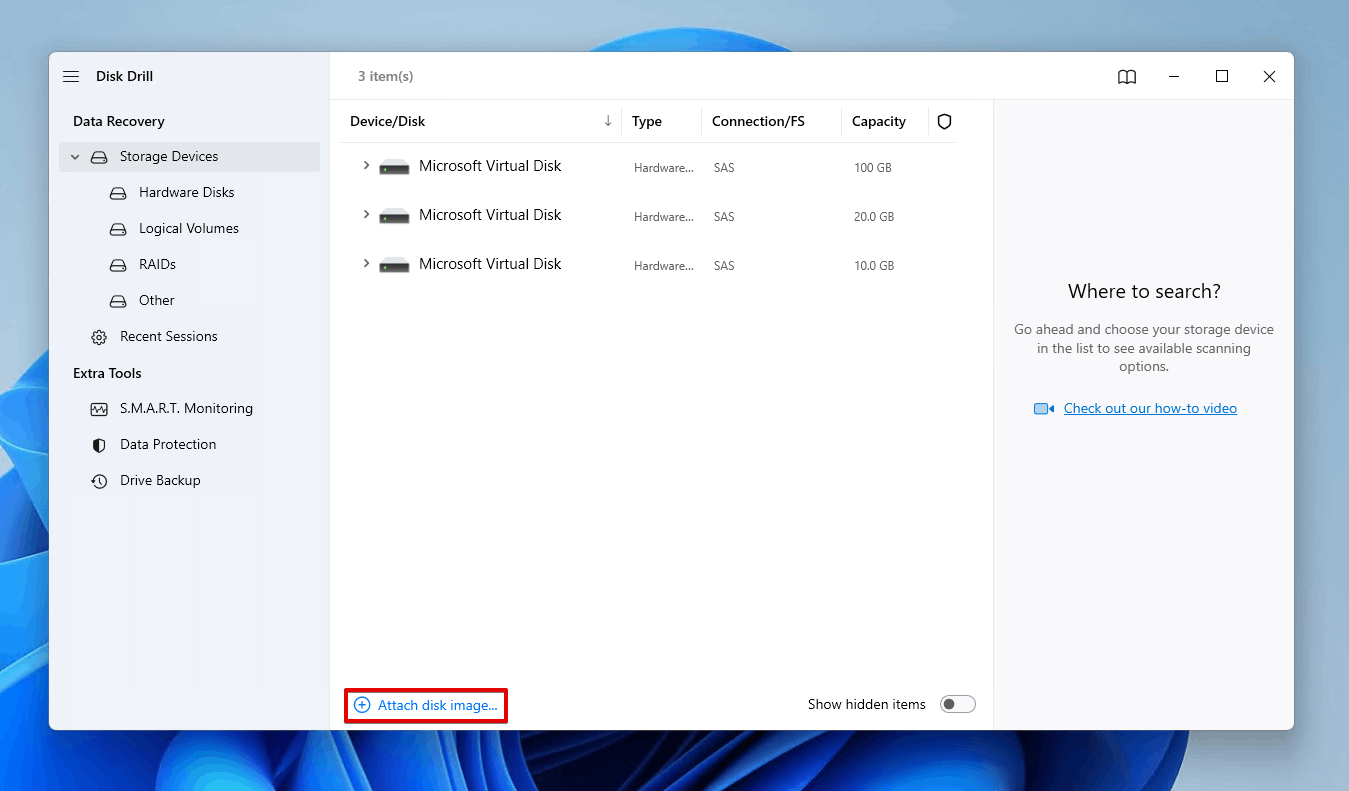
- בחר את התמונה ולחץ על חיפוש נתונים שאבדו .
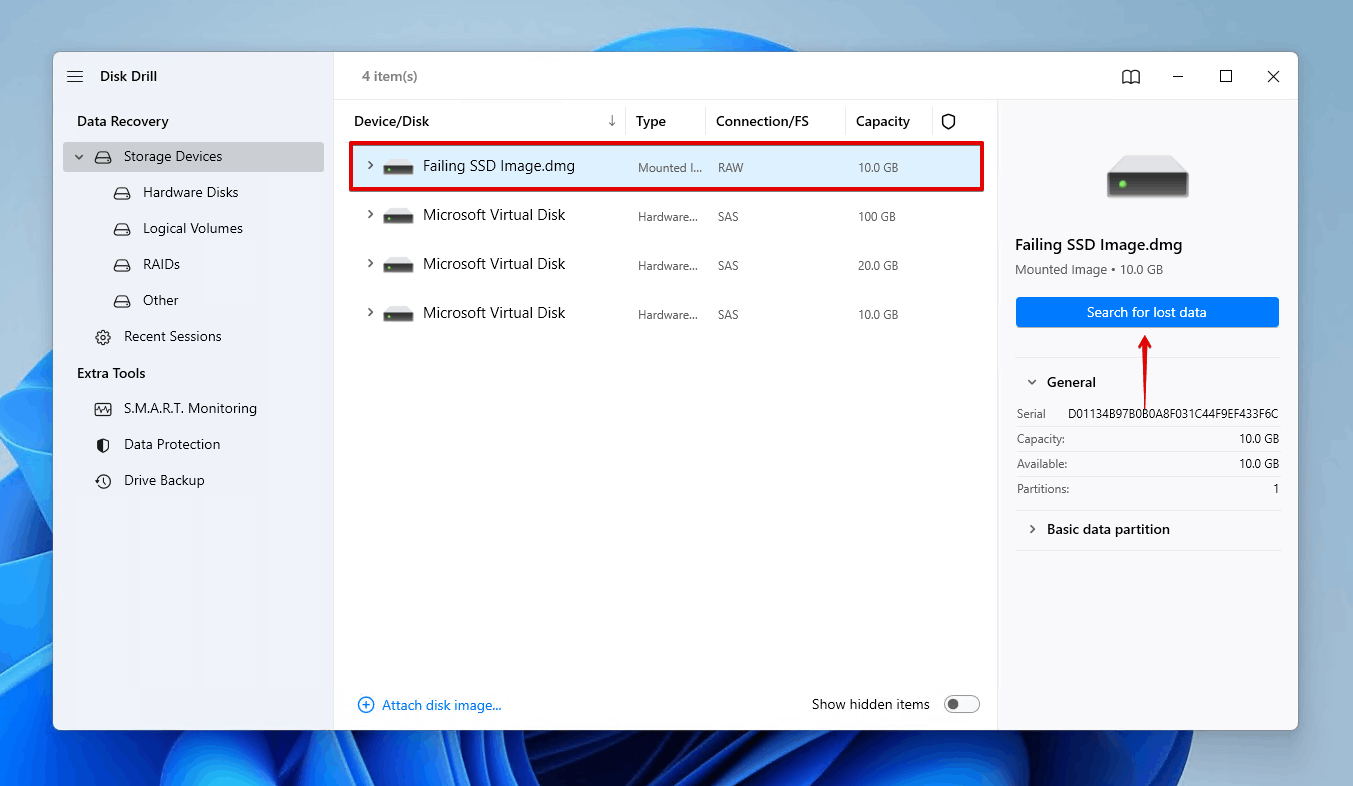
- לחץ על סקירת פריטים שנמצאו . או, אם אתה מעוניין לשחזר את כל הנתונים הקיימים והמשוחזרים מ-SSD הכושל, לחץ על שחזר הכל במקום.
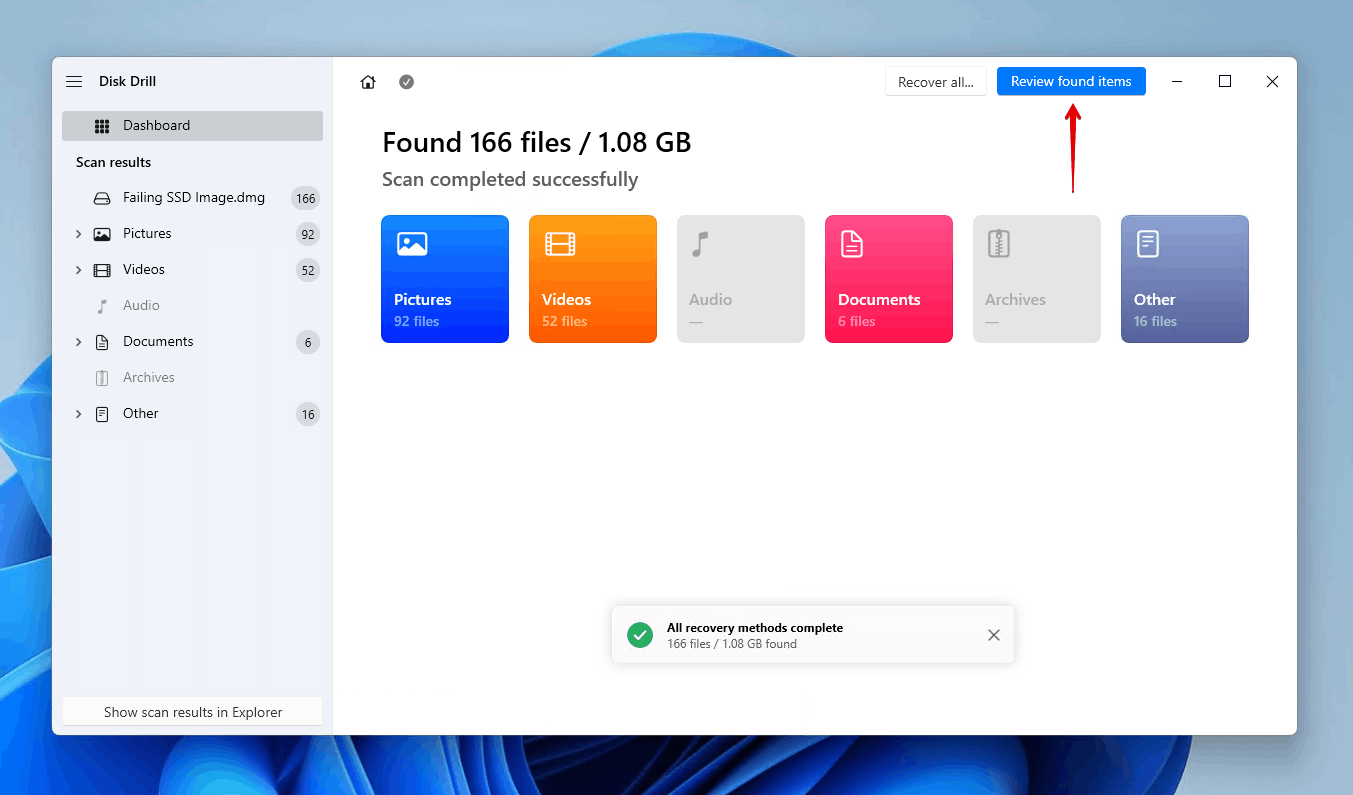
- בחר את הנתונים שברצונך לשחזר. נתונים קיימים ניתן למצוא תחת הקטגוריה הנפתחת קיים , ואילו נתונים שנמחקו יהיו בקטגוריות הנפתחות נמחק או אבד ו- משוחזר . כאשר תהיה מוכן, לחץ על שחזר .
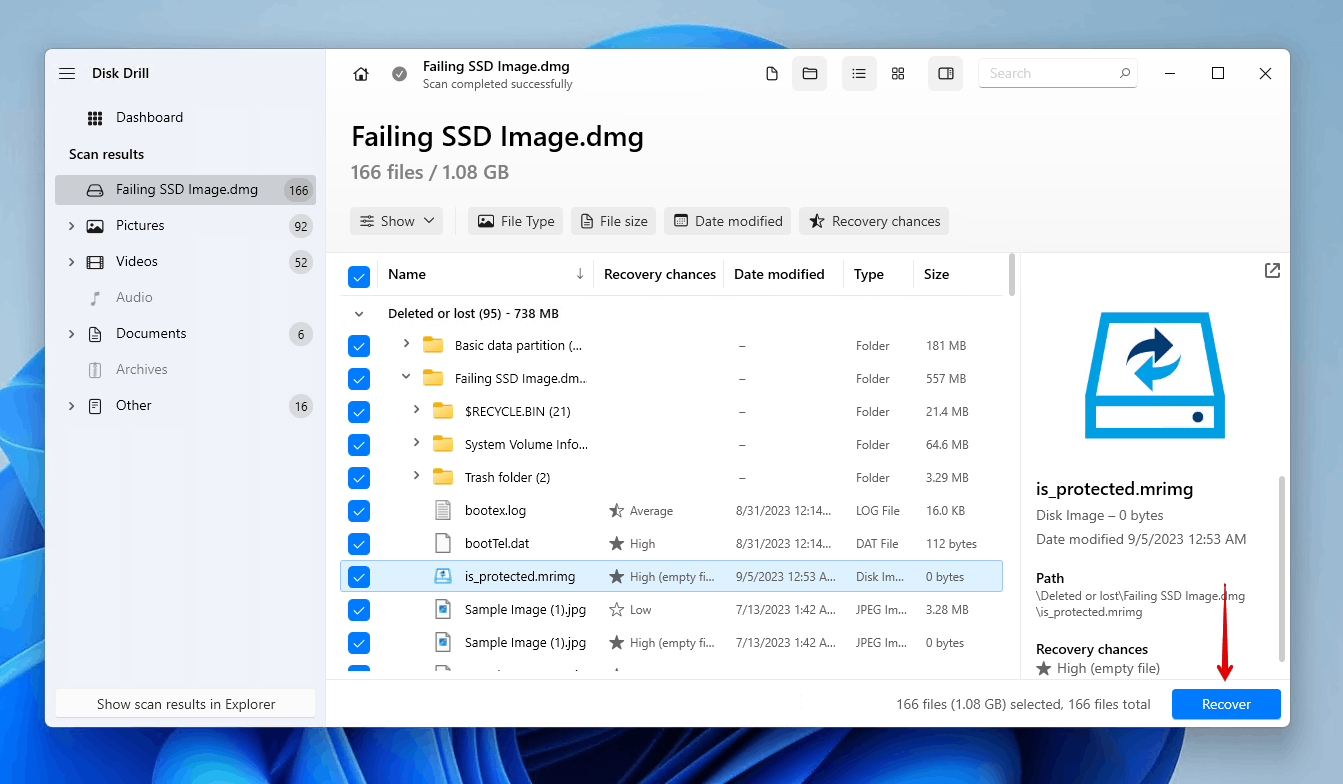
- בחר מיקום בטוח לשחזור ולחץ על הבא .
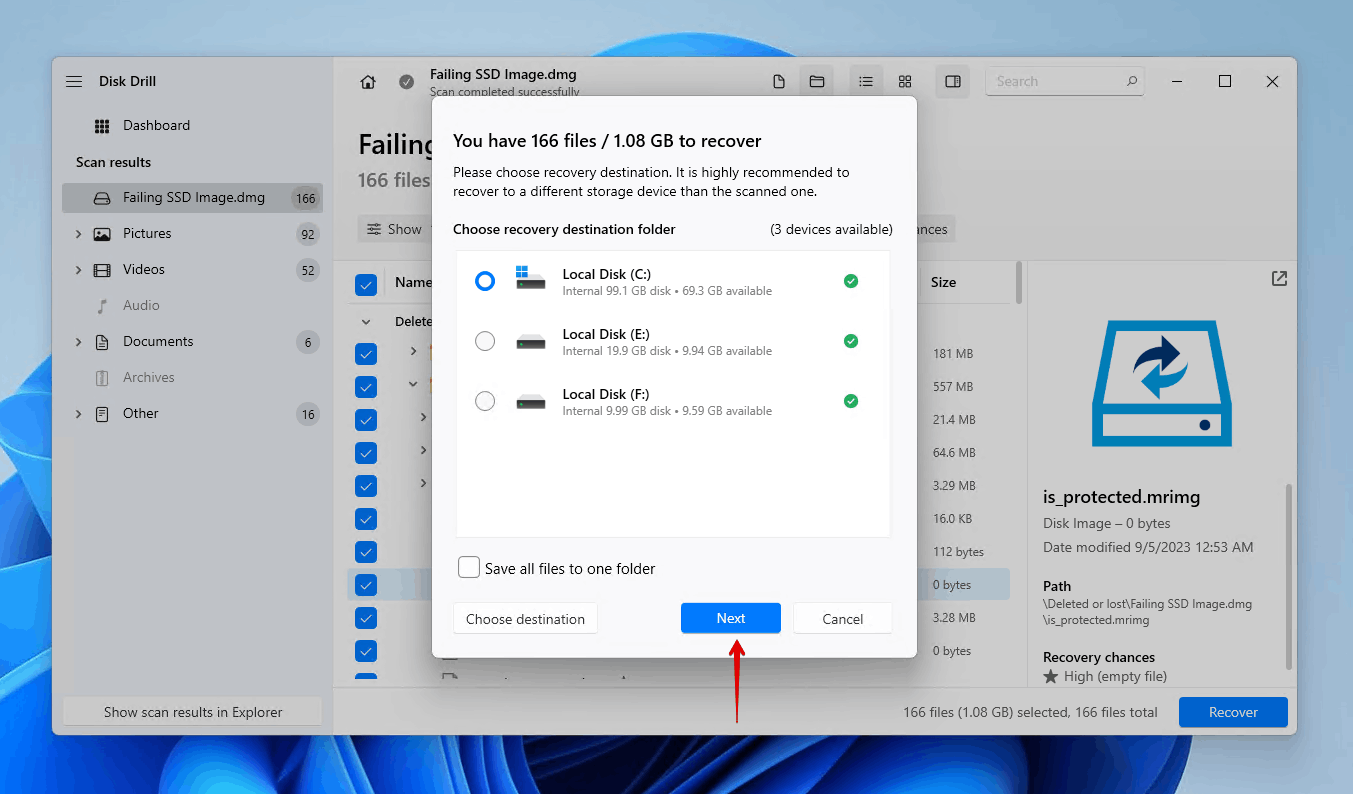
סיכום
כונני SSD יכולים להתחיל להיכשל ממספר סיבות. כאשר מתחילות להתרחש תקלות ב-SSD, תתחילו לחוות מגוון בעיות, כמו בעיות אתחול, ביצועים ירודים, קיפאון, קריסות חוזרות, שגיאות S.M.A.R.T. ובעיות בגישת קבצים.
כאשר אתה מבחין בתסמינים של כשל SSD, זה הכרחי להעביר את הנתונים שלך לכונן בריא. אתה יכול לעשות זאת באופן ידני, או באמצעות כלי צד שלישי כמו Disk Drill. אם ה-SSD שלך כבר כשל, תצטרך שחזר נתונים מה-SSD בהקדם האפשרי או שאתה מסכן לאבד אותו לנצח.




